


感恩,是時下比較流行的詞語,感恩父母、感恩老師……是讓我們學會感恩,都要一顆感恩的心。教師節馬上就要到了,就讓我們學習如何製作金色感恩教師節立體字,為自己的老師送上一句祝福吧。這篇PS文字特效教,不是很複雜,首先是前期文字的製作,然後用圖層樣式等給表麵文字加上質感;最後製作立體麵就可以了。
最後效果:

1、新建一個1000 * 800像素,分辨率為72的畫布。選擇漸變工具,顏色設置如圖1,然後由中心向邊角拉出圖2所示的徑向漸變作為背景。

<圖1>

<圖2>
2、新建一個組,在組裏新建一個圖層,選擇一種行楷或草書字體,輸入主體文字,然後根據文字筆畫加上一些流暢的線條,如下圖。

<圖3>
3、線條的交彙處可以刪除一部分,如下圖。然後把文字及線條圖層合並為一個圖層。

<圖4>
4、可以直接使用下麵的文字素材,右鍵保存後用PS打開,素材為PNG格式,拖進來即可使用。

<圖5>
5、鎖定文字像素區域,選擇漸變工具,顏色設置如圖6,黃色至橙黃色漸變,然後由文字頂部向下拉出圖7所示的線性漸變。

<圖6>

<圖7>
[page]
6、選擇菜單:圖層 > 圖層樣式 > 斜麵和浮雕,設置好後再設置等高線,參數設置如圖8,9,效果如圖10。
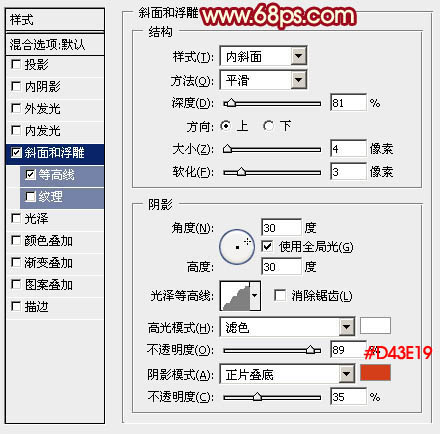
<圖8>

<圖9>

<圖10>
7、按ctrl + J 把當前文字圖層複製一層,然後修改一下斜麵和浮雕參數,確定後再把填充改為:0%,效果如圖12。

<圖11>

<圖12>
8、按Ctrl + J 把當前文字副本圖層複製一層,再修改一下斜麵和浮雕參數,確定後按住Alt鍵添加圖層蒙版沒用白色畫筆把文字中間部分稍微塗抹一下。
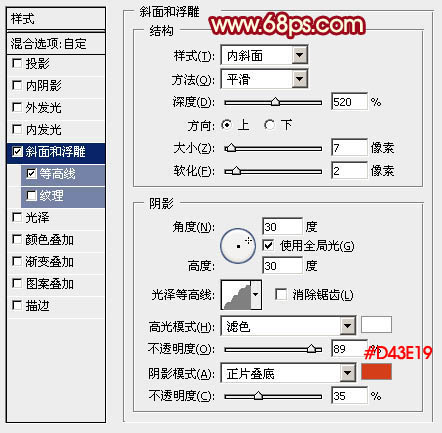
<圖13>

<圖14>
9、把背景圖層隱藏,新建一個圖層,按Ctrl + Alt + Shift + E 蓋印圖層,如下圖。

<圖15>
10、按Ctrl + J 把蓋印文字圖層複製一層,按Ctrl + T 變形,把寬和高的比例都改為:99.8%,然後向下移動兩個相似,回車確定。

<圖16>
[page]
11、用之前的方法製作立體麵。先按Ctrl + Alt + Shift + T 複製一層,按Ctrl + [ 向下移動一個圖層。

<圖17>
12、重複上一步的快捷鍵多複製一層圖層,總體效果自己滿意為止。

<圖18>
13、把立體麵的文字圖層合並為一個圖層,如下圖。

<圖19>
14、按Ctrl + J 把當前立體麵文字圖層複製一層,按Ctrl + Shift + U 去色,然後把混合模式改為“正片疊底”,再按Ctrl + Alt + G 創建剪切蒙版,如下圖。

<圖20>
15、按Ctrl + J 把當前圖層複製一層,不透明度改為:30%,確定後同上的方法創建剪切蒙版。

<圖21>
[page]
16、按Ctrl + J 把當前圖層複製一層,混合模式改為“疊加”,不透明度改為:50%,確定後同上的方法創建剪切蒙版,效果如下圖。

<圖22>
17、創建色相/飽和度調整圖層,微調全圖顏色及飽和度,參數設置如圖23,確定後同上的方法創建剪切蒙版,效果如圖24。
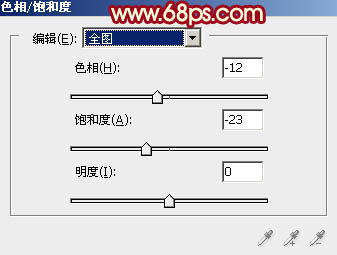
<圖23>

<圖24>
18、創建色彩平衡調整圖層,對陰影、中間調,高光進行調整,參數設置如圖25 - 27,確定後同上的方法創建剪切蒙版,效果如圖28。
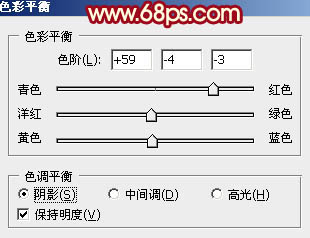
<圖25>
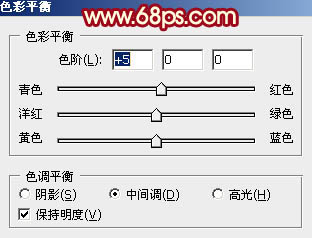
<圖26>
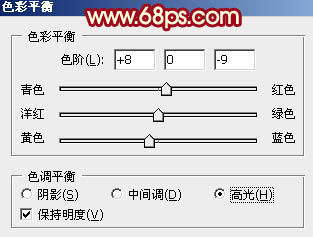
<圖27>

<圖28>
19、把頂部的文字顯示出來,效果如下圖。

<圖29>
20、再給文字添加一點陰影,效果如下圖。

<圖30>
最後調整一下細節部分,一個漂亮的金色感恩教師節立體字就做好了,可以根據喜好再進一步設計製作。
完成後效果:
